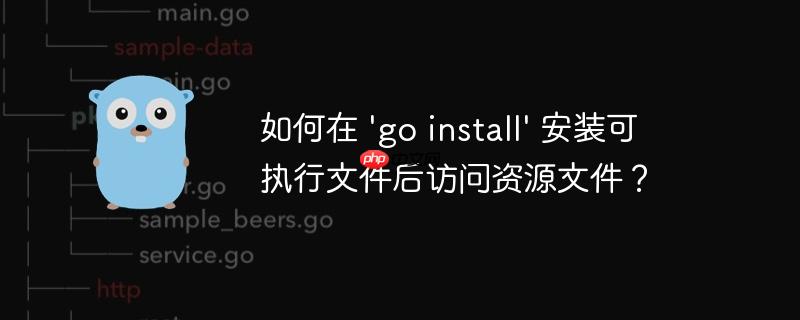
本文探讨了在使用 go install 命令构建并安装可执行文件后,如何访问位于 $goPATH/src/importpath 下的资源文件。由于 go 工具本身不直接支持资源文件的安装,本文将介绍两种常用的解决方案:一是将资源文件转换为 Go 代码嵌入到二进制文件中,二是利用 go/build 包的 Import 函数查找资源文件路径。
资源文件访问策略
在使用 go install 命令构建 Go 程序时,通常会将可执行文件安装到 $GOPATH/bin 目录下。然而,go 工具本身并不负责安装额外的资源文件,这就导致了在程序运行时如何访问这些资源文件成为了一个问题。以下介绍两种常用的解决方案。
方法一:将资源文件嵌入到 Go 代码中
这种方法的核心思想是将资源文件转换为 Go 代码,然后将其编译到可执行文件中。这样,资源文件就成为了程序的一部分,无需额外的文件依赖。
实现方式:
-
使用工具转换: 可以使用诸如 go-bindata 这样的工具,将资源文件转换为 Go 代码。go-bindata 会将每个文件转换为一个包含文件内容的字符串常量,并生成一个 Go 文件。
go get -u github.com/jteeuwen/go-bindata/... go-bindata -pkg=main -o=bindata.go your_resource_directory/...
上述命令会将 your_resource_directory 目录下的所有文件转换为 Go 代码,并生成 bindata.go 文件。 -pkg=main 指定包名为 main, -o=bindata.go 指定输出文件名为 bindata.go。
-
在代码中使用: 生成的 Go 文件中会包含资源文件的内容,可以通过相应的函数访问这些内容。
package main import ( "fmt" "log" "os" "github.com/jteeuwen/go-bindata" ) func main() { // 获取文件内容 data, err := Asset("your_resource_directory/your_resource_file.txt") if err != nil { log.Fatal(err) } // 将内容写入文件 err = os.WriteFile("output.txt", data, 0644) if err != nil { log.Fatal(err) } fmt.Println("Resource file extracted to output.txt") }注意事项:
- 这种方法会增加可执行文件的大小,特别是当资源文件较大时。
- 每次修改资源文件后,都需要重新运行 go-bindata 并重新编译程序。
方法二:使用 go/build 包查找资源文件路径
这种方法不将资源文件嵌入到可执行文件中,而是在程序运行时动态地查找资源文件的路径。
实现方式:
-
使用 go/build 包的 Import 函数: Import 函数可以在 $GOPATH 和 $GOROOT 中查找指定包的源文件路径。
package main import ( "fmt" "go/build" "log" "path/filepath" ) func main() { pkg, err := build.Import("your_import_path", "", build.FindOnly) if err != nil { log.Fatal(err) } resourcePath := filepath.Join(pkg.Dir, "your_resource_file.txt") fmt.Println("Resource file path:", resourcePath) // 可以使用 resourcePath 读取文件内容 }其中 “your_import_path” 是包含资源文件的包的导入路径,例如 “example.com/your_project”。build.FindOnly 选项指示 Import 函数只查找包的路径,而不加载包的内容。
-
构建资源文件路径: 通过 pkg.Dir 可以获取到包的源文件目录,然后就可以拼接出资源文件的完整路径。
注意事项:
- 这种方法依赖于 $GOPATH 的设置,如果 $GOPATH 设置不正确,可能无法找到资源文件。
- 如果资源文件不在包的源文件目录下,需要根据实际情况修改路径拼接方式。
总结
以上介绍了两种在 go install 安装可执行文件后访问资源文件的方法。第一种方法将资源文件嵌入到可执行文件中,简单方便,但会增加文件大小。第二种方法动态查找资源文件路径,灵活但依赖于 $GOPATH 的设置。选择哪种方法取决于具体的应用场景和需求。


评论(已关闭)
评论已关闭